Sauvegarder / restaurer les paramètres, les publications et les plugins de Windows Live Writer
Tous les articles publiés sur ce blog sont effectués avec Windows Live Writer (WLW). Il s'agit d'un outil complet pour les blogueurs qui souhaitent publier fréquemment des articles. Vous pouvez ajouter des plugins, enregistrer des brouillons et personnaliser facilement tous les paramètres. Mais il manque une caractéristique importante: la possibilité de sauvegarder vos données.
Sauvegarde de Windows Live Writer est un outil gratuit pour créer une sauvegarde de tous vos messages WLW, paramètres et plugins en un seul clic. Si vous souhaitez transférer des données WLW complètes (paramètres, publications et plugins) vers un autre ordinateur, vous pouvez le faire avec cet outil. Effectuez simplement une sauvegarde sur un ordinateur et restaurez-la sur un autre.
Sauvegarde
Pour sauvegarder, lancez simplement le programme, sélectionnez les paramètres, les publications et les plugins que vous souhaitez sauvegarder et cliquez sur le bouton Sauvegarder.

Sélectionnez maintenant la destination où vous souhaitez stocker la sauvegarde et cliquez sur Enregistrer. Il sauvegardera vos données en quelques secondes en fonction du nombre de publications et de plugins dans votre Windows Live Writer.

Restauration
Il existe deux façons de restaurer: soit vous devrez lancer ce programme en mode Administrateur, cliquez sur le bouton Restaurer et sélectionnez le fichier de sauvegarde ou ouvrez simplement le fichier de sauvegarde directement.
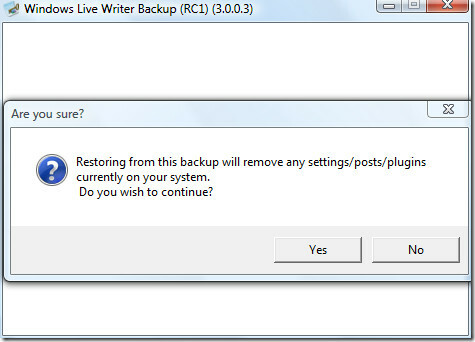
Remarque:Assurez-vous que Windows Live Writer est fermé lors de la sauvegarde ou de la restauration.
Il nécessite .NET Framework 3.5 SP1 pour exécuter cet outil et fonctionne sur les versions 32 et 64 bits de Windows. Prendre plaisir!
Chercher
Messages Récents
Concevoir une application de bureau et des prototypes d'interface utilisateur Web avec Mockup Builder
La création d'un croquis à mi-chemin de tout ce qui peut être prése...
Focus Keyboard ajoute des améliorations de clavier à Firefox
Clavier de mise au point est une extension extrêmement utile pour F...
Recherchez rapidement Amazon via le menu contextuel du clic droit [Firefox]
Google peut être le moteur de recherche pour beaucoup de choses dif...



![Recherchez rapidement Amazon via le menu contextuel du clic droit [Firefox]](/f/dec5c8cd0136421e95161c0d1c89f574.jpg?width=680&height=100)